أنشئ نغمة رنين لـ iPhone وأضفها إلى جهازك
نغمات رنين قياسية على أجهزة Apple معروفة ومعروفة على الدوام. ومع ذلك ، إذا كنت تريد وضع أغنية مفضلة كنغمة رنين ، فيجب عليك بذل بعض الجهود. اليوم سنلقي نظرة عن قرب على كيفية إنشاء نغمة رنين لـ iPhone ، ثم إضافتها إلى جهازك.
لاستدعاء الأنغام لدى Apple متطلبات معينة: يجب ألا تتجاوز المدة 40 ثانية ، ويجب أن يكون التنسيق m4r. فقط إذا تم استيفاء هذه الشروط ، يمكن نسخ نغمة الرنين إلى الجهاز.
محتوى
قم بإنشاء نغمة رنين لـ iPhone
سننظر أدناه في عدة طرق لإنشاء نغمة رنين لجهاز iPhone الخاص بك: استخدام الخدمة عبر الإنترنت ، وبرمجيات iTunes الشخصية والجهاز نفسه.
الطريقة 1: الخدمة عبر الإنترنت
واليوم ، يوفر الإنترنت عددًا كافيًا من الخدمات عبر الإنترنت ، مما يسمح في حسابين بإنشاء نغمات رنين لـ iPhone. والفارق بسيط فقط - لنسخ اللحن النهائي ما زلت بحاجة لاستخدام برنامج Aytyuns ، ولكن أكثر على هذا لاحقا.
- اذهب الى من خلال هذا الرابط إلى صفحة خدمة Mp3cut ، وبمساعدتها ، سننشئ نغمة رنين. انقر فوق الزر "فتح ملف" وفي مستكشف Windows الذي يظهر ، حدد الأغنية التي سنحولها إلى نغمة رنين.
- بعد المعالجة ، ستظهر نافذة بها مسار صوت على الشاشة. أدناه ، حدد "نغمة الرنين للآيفون" .
- باستخدام أشرطة التمرير ، قم بتعيين اللحن إلى البداية والنهاية. لا تنس استخدام زر التشغيل في منطقة النافذة اليسرى لتقييم النتيجة.
- من أجل تخفيف أوجه القصور في بداية ونهاية نغمة الرنين ، فمن المستحسن تنشيط العناصر "البداية السلسة" و "التلاشي السلس" .
- عندما تنتهي من إنشاء نغمة الرنين ، انقر فوق الزر "اقتطاع" في الزاوية اليمنى السفلى.
- ستبدأ المعالجة في المعالجة ، وبعد ذلك سيطلب منك تنزيل النتيجة النهائية إلى الكمبيوتر.
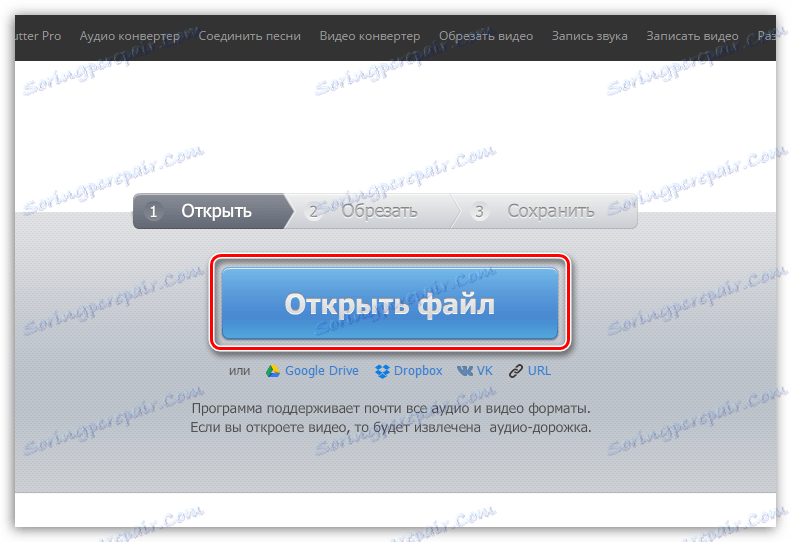
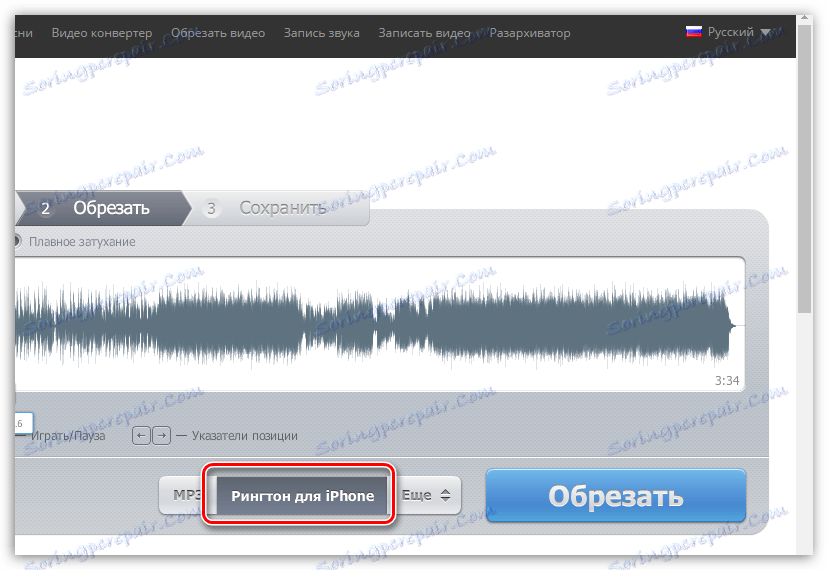
مرة أخرى ، نلفت انتباهك إلى حقيقة أن مدة النغمة لا ينبغي أن تتجاوز 40 ثانية ، لذلك تأكد من النظر في هذه الحقيقة قبل البدء في التقليم.


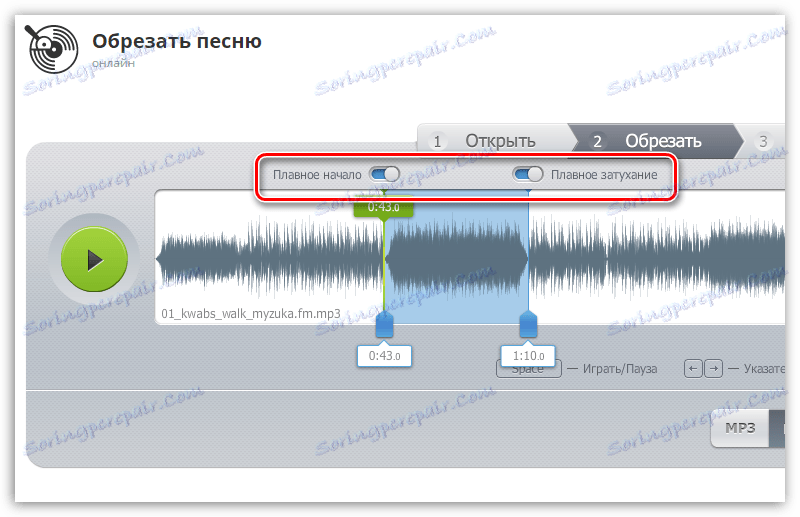
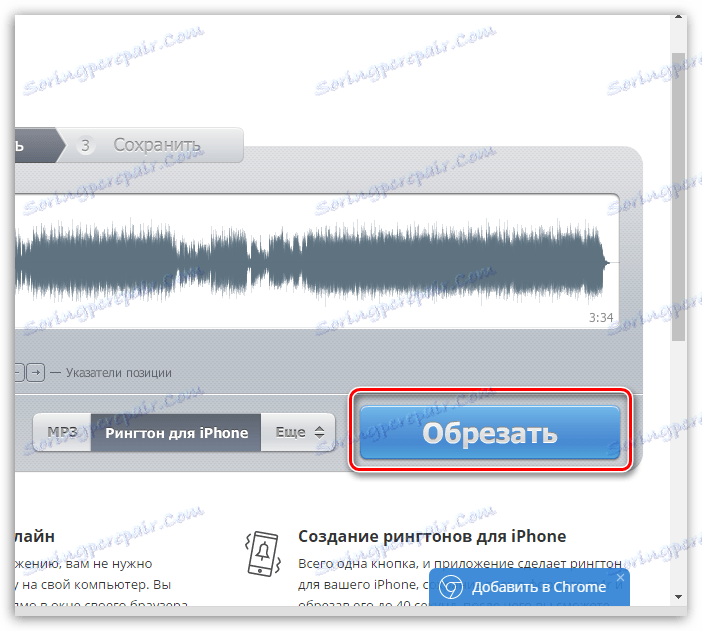
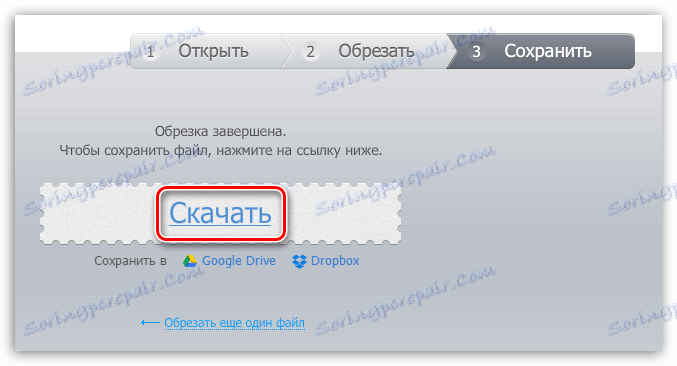
هذا هو إنشاء نغمة رنين بمساعدة خدمة عبر الإنترنت مكتملة.
الطريقة 2: iTunes
الآن دعنا ننتقل مباشرة إلى اي تيونز ، وهي الأدوات المدمجة في هذا البرنامج ، والتي تتيح لنا إنشاء نغمة رنين.
- للقيام بذلك ، قم بتشغيل iTunes ، انتقل إلى الزاوية العلوية اليسرى من البرنامج إلى علامة التبويب الموسيقى ، وفي الجزء الأيسر من النافذة افتح قسم الأغاني .
- انقر على المسار الذي سيتم تحويله إلى نغمة رنين ، وانقر بزر الماوس الأيمن وحدد "التفاصيل" في قائمة السياق التي تظهر.
- في النافذة التي تفتح ، انتقل إلى علامة التبويب الإعدادات . إليك العناصر "بداية" و "النهاية" ، التي تحتاج إلى تحديدها ، ثم حدد الوقت الدقيق لبداية ونهاية نغمة الرنين.
- للراحة ، افتح الأغنية في أي لاعب آخر ، على سبيل المثال ، في المعيار ويندوز ميديا بلاير من أجل اختيار الفترات الزمنية الضرورية بشكل صحيح. عند الانتهاء من الوقت ، انقر فوق الزر "موافق" .
- حدد المسار المقتطع بنقرة واحدة ، ثم انقر فوق علامة التبويب "ملف" وانتقل إلى قسم "تحويل" - "إنشاء إصدار AAC" .
- في قائمة المسارات سيكون هناك نسختين من أغنيتك: نسخة أصلية واحدة ، والأخرى ، على التوالي ، مقطعة. نحن في حاجة إليها.
- انقر بزر الماوس الأيمن على نغمة الرنين واختر "إظهار في مستكشف Windows" في قائمة السياق التي تظهر.
- انسخ النغمة والصق النسخة في أي مكان مناسب على الكمبيوتر ، على سبيل المثال ، بوضعه على سطح المكتب. مع هذه النسخة سننفذ المزيد من العمل.
- إذا نظرت في خصائص الملف ، سترى أن تنسيقه هو m4a . ولكن لكي يتعرف iTunes على نغمة الرنين ، يجب تغيير تنسيق الملف إلى m4r .
- للقيام بذلك ، افتح قائمة "لوحة التحكم" ، في الزاوية اليمنى العليا تعيين وضع العرض "الأيقونات الصغيرة" ، ثم افتح "إعدادات المستكشف" (أو "خيارات المجلد" ).
- في النافذة التي تفتح ، انتقل إلى علامة التبويب "عرض" ، وانتقل إلى نهاية القائمة وألغِ تحديد "إخفاء الإضافات لأنواع الملفات المسجلة" . احفظ التغييرات.
- ارجع إلى نسخة النغمة ، التي توجد في حالتنا على سطح المكتب ، وانقر بزر الماوس الأيمن عليها ، وفي قائمة السياق المنبثقة ، انقر على زر "إعادة تسمية" .
- غيّر ملحق الملف يدويًا من m4a إلى m4r ، وانقر على مفتاح Enter ، ثم اقبل التغييرات.
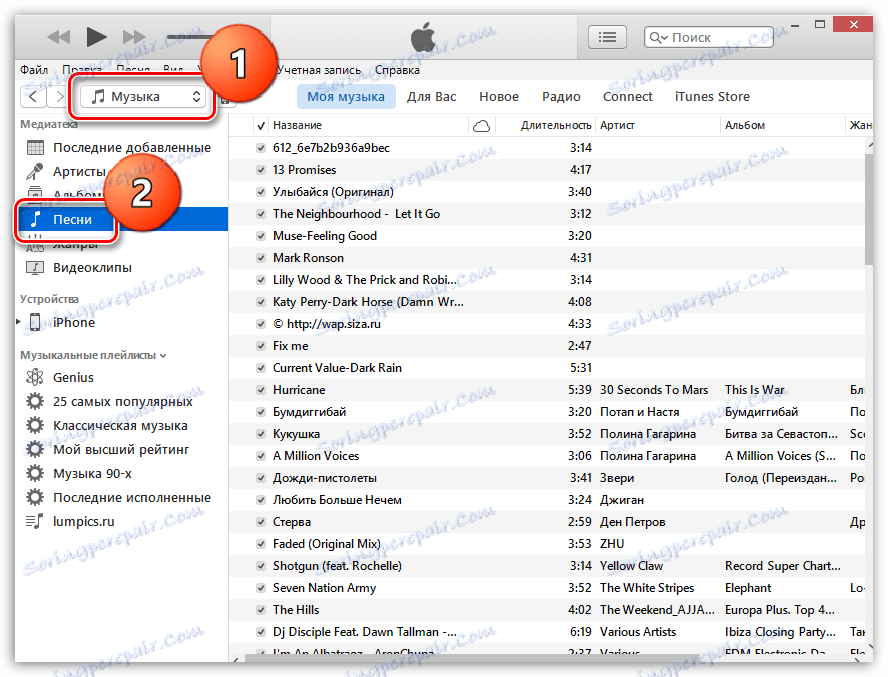
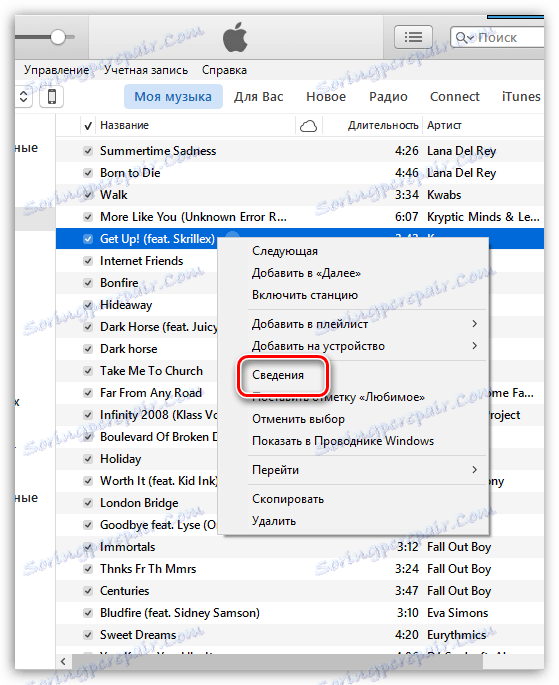
لاحظ أنه يمكنك تحديد أي جزء من الأغنية المحددة ، ولكن لا ينبغي أن تتجاوز مدة نغمة الرنين 39 ثانية.
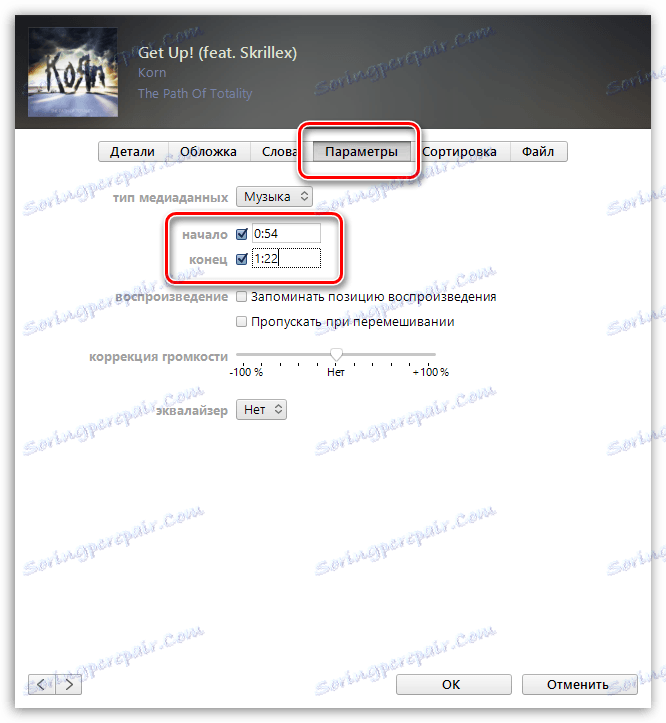
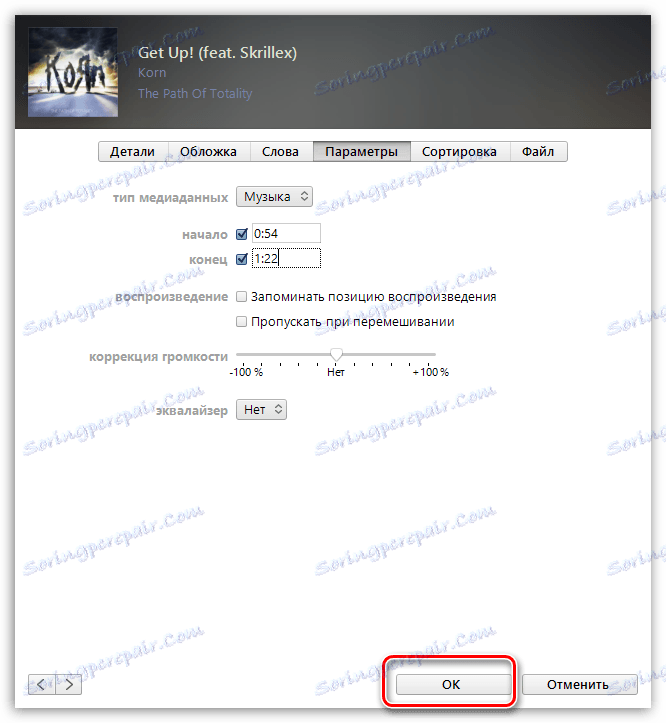
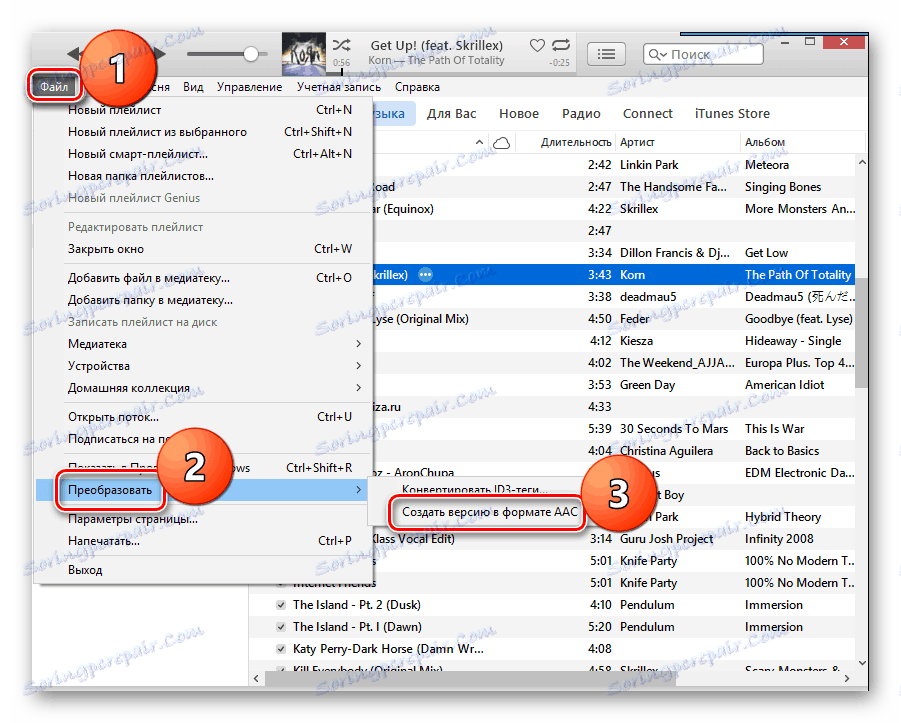
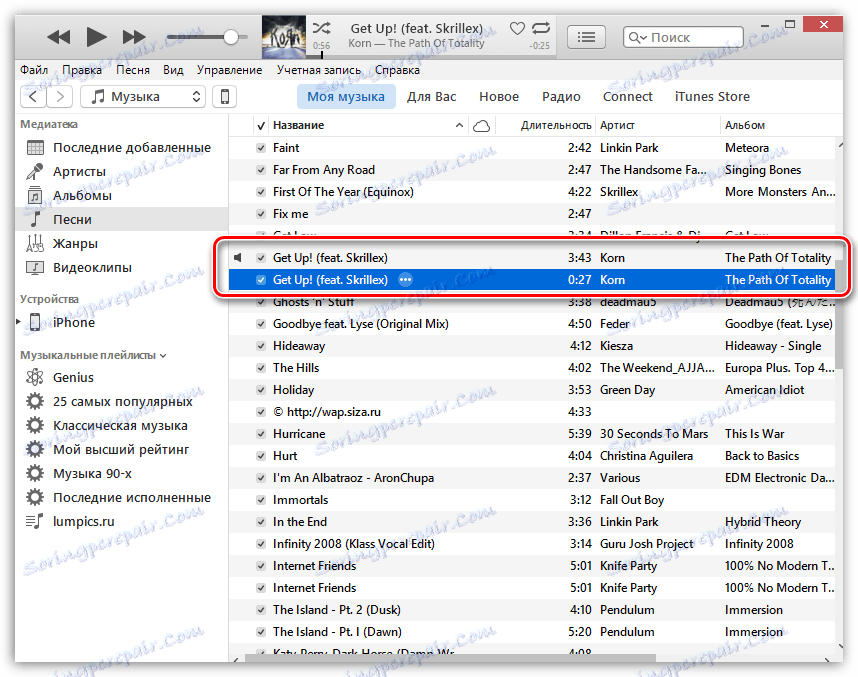
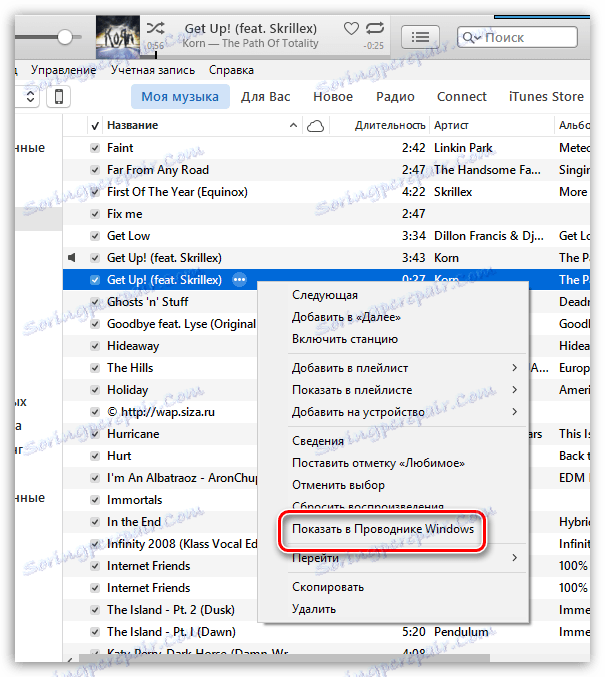
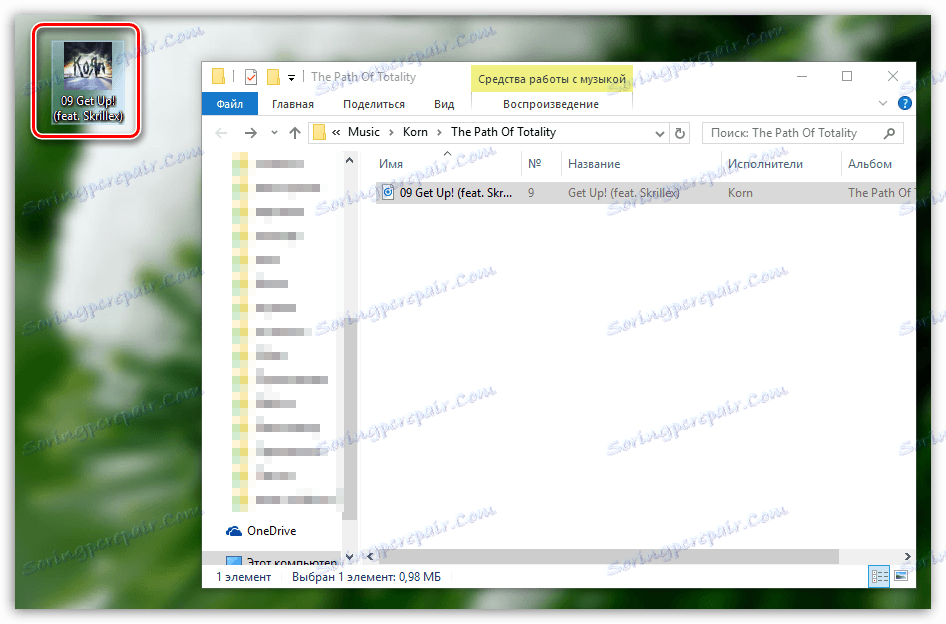
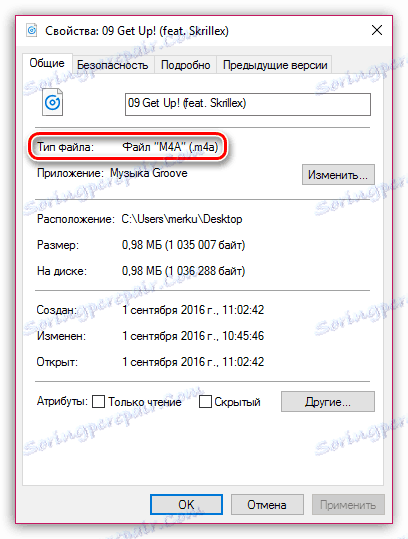
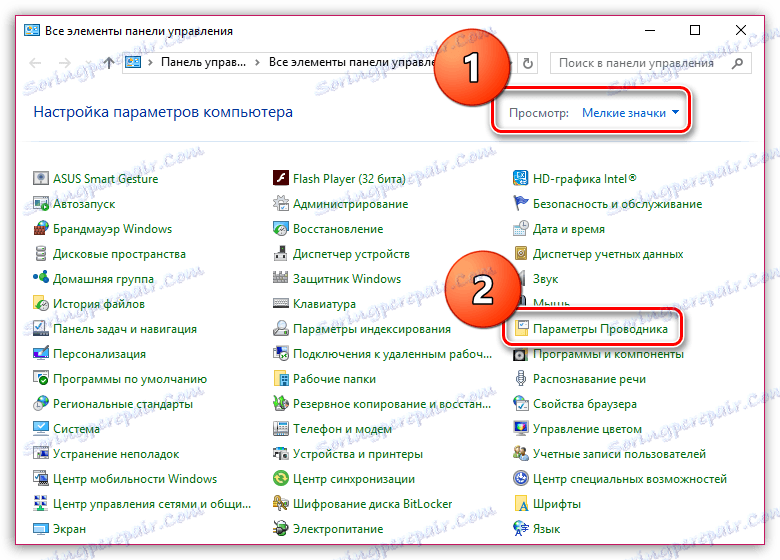

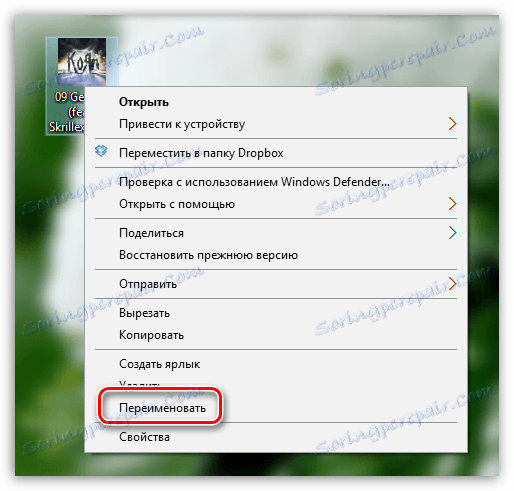
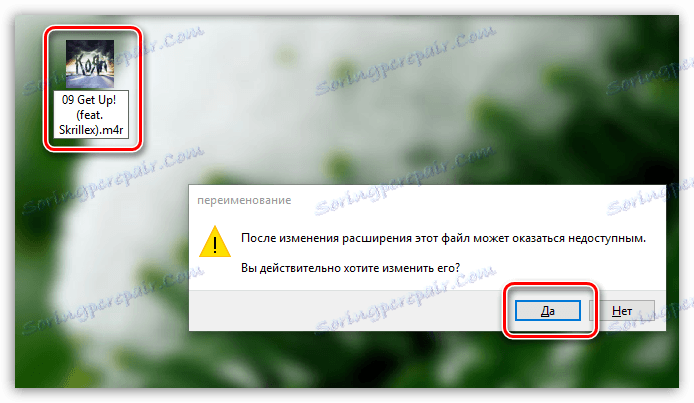
الآن كل شيء جاهز لنسخ المسار إلى iPhone.
الطريقة الثالثة: iPhone
يمكن إنشاء نغمة الرنين بمساعدة iPhone نفسه ، ولكن هنا لا يمكنك الاستغناء عن تطبيق خاص. في هذه الحالة ، سوف يحتاج الهاتف الذكي إلى تثبيت Ringtonio.
- قم بتشغيل Ringtonio. بادئ ذي بدء ، تحتاج إلى إضافة أغنية إلى التطبيق ، والذي يصبح في وقت لاحق النغمة. للقيام بذلك ، انقر فوق الزاوية اليمنى العليا للرمز مع المجلد ، ثم امنح حق الوصول إلى مجموعة الموسيقى الخاصة بك.
- من القائمة ، حدد الأغنية المطلوبة.
- الآن حرك إصبعك على طول مسار الصوت ، مع إبراز المنطقة التي لا تدخل فيها نغمة الرنين. لإزالته ، استخدم أداة "Scissors" . اترك فقط الجزء الذي سيصبح لحن النداء.
- لن يسمح لك التطبيق بحفظ نغمة الرنين حتى تزيد مدتها عن 40 ثانية. بمجرد استيفاء هذا الشرط ، يصبح الزر "حفظ" نشطًا.
- لإكمال ، حدد اسم الملف ، إذا لزم الأمر.
- يتم حفظ اللحن في Ringtonio ، ولكن سيكون مطلوبا من التطبيق "الانسحاب". للقيام بذلك ، قم بتوصيل هاتفك بالكمبيوتر وبدء تشغيل iTunes. عندما يتم تعريف الجهاز في البرنامج ، انقر في الجزء العلوي من النافذة على أيقونة مصغرة أي فون.
- في الجزء الأيمن من النافذة ، انتقل إلى قسم "الملفات العامة" . انقر بزر الفأرة الأيمن مع النقر بالماوس Ringtonio.
- على اليمين سترى نغمة الرنين التي تم إنشاؤها مسبقا ، والتي تحتاج فقط لسحب من iTunes إلى أي مكان على جهاز الكمبيوتر الخاص بك ، على سبيل المثال ، إلى سطح المكتب.
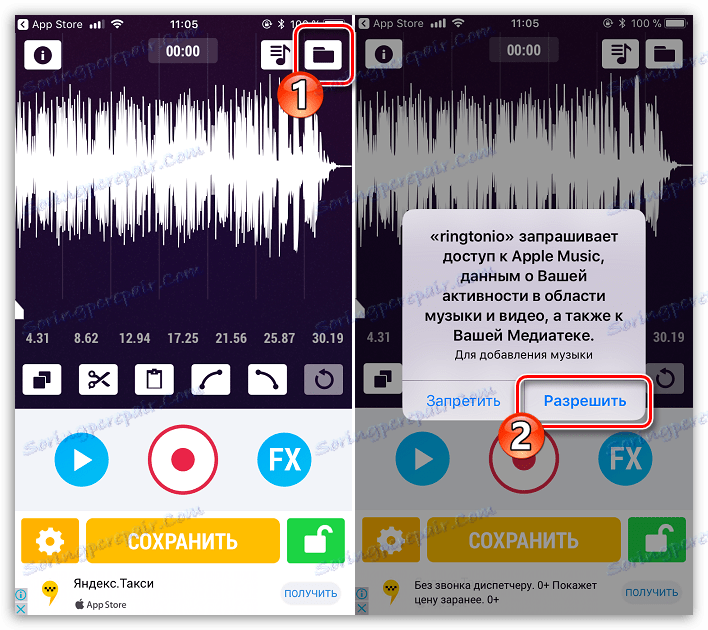
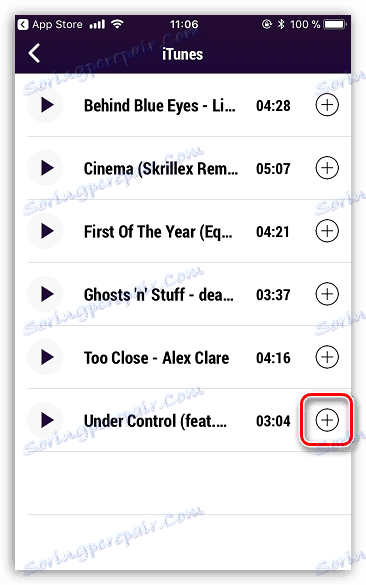
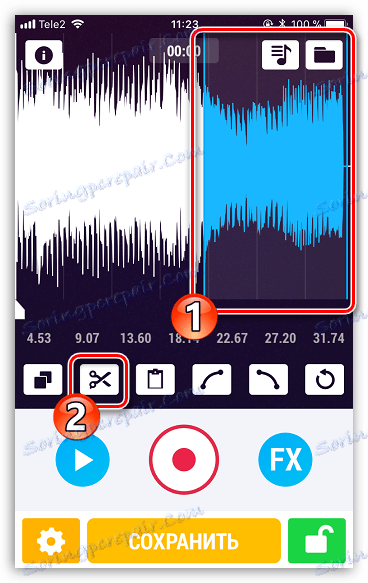
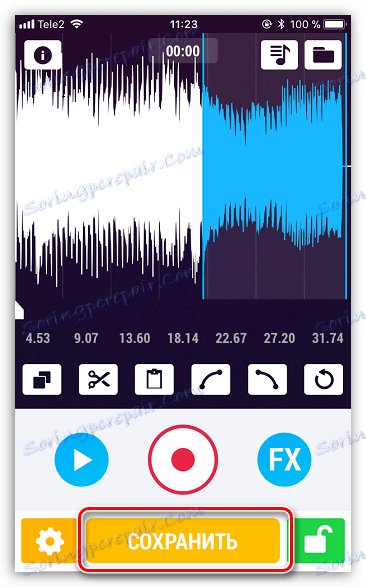
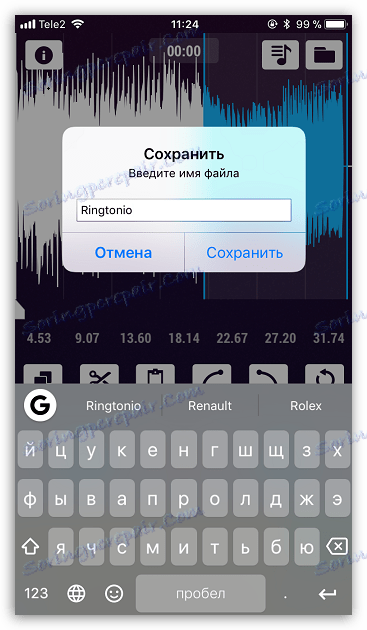
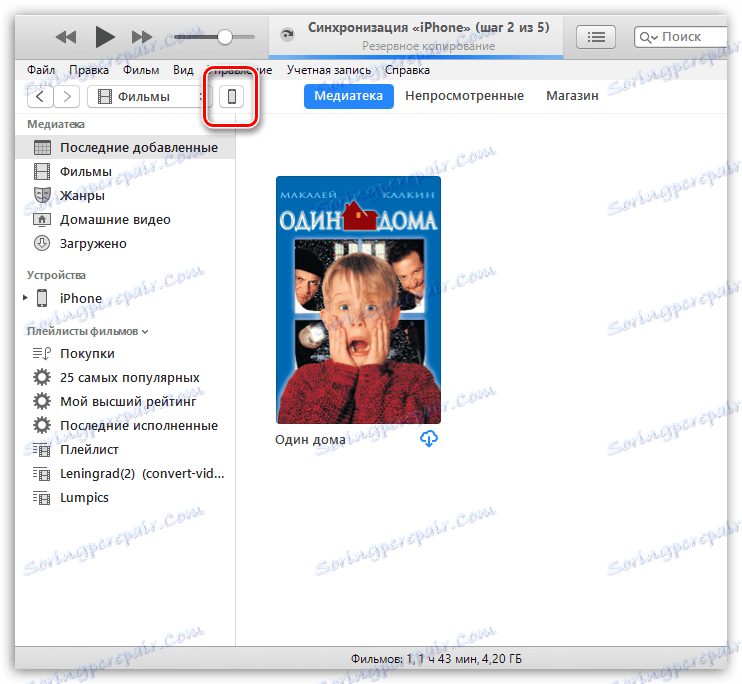
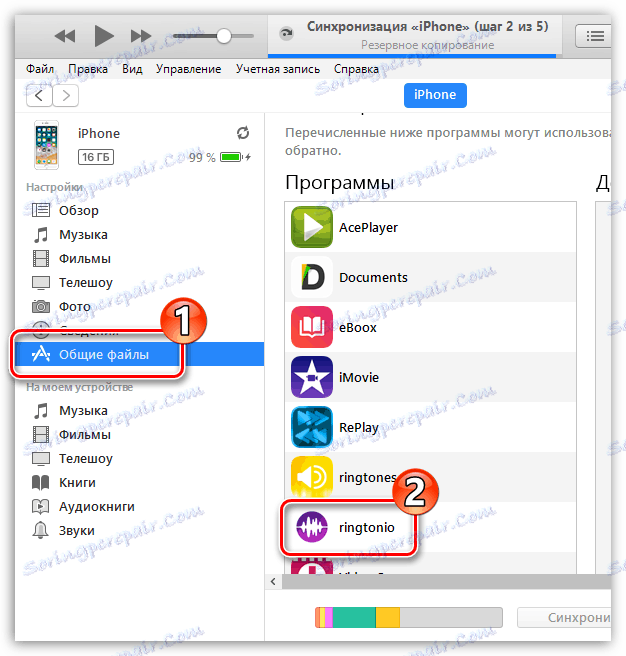
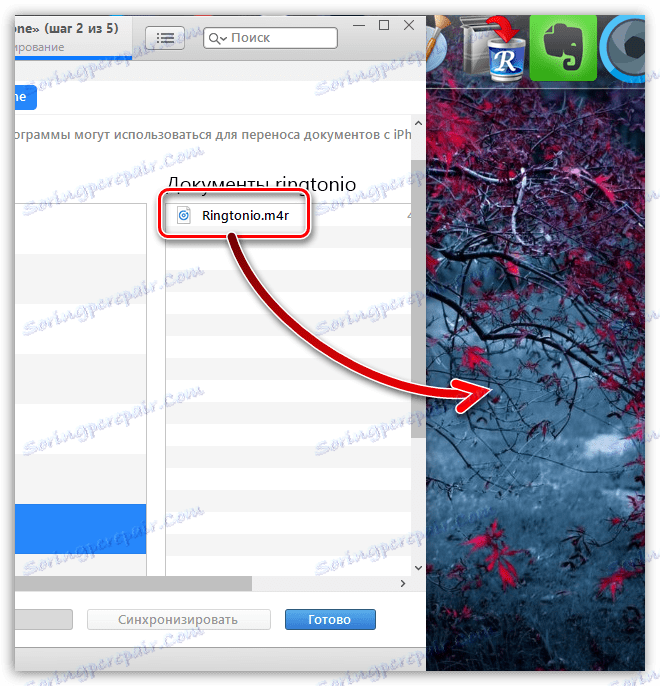
نقل نغمة الرنين إلى iPhone
لذلك ، باستخدام أي من الطرق الثلاث ، ستقوم بإنشاء نغمة رنين سيتم تخزينها على الكمبيوتر. الأمر متروك للشيء الصغير لإضافته إلى Ayfon من خلال Aityuns.
- قم بتوصيل الأداة بالكمبيوتر وبدء تشغيل Atyuns. انتظر حتى يقوم الجهاز بتحديد البرنامج ، ثم انقر فوق الصورة المصغرة له في أعلى النافذة.
- في الجزء الأيمن ، انتقل إلى علامة التبويب أصوات . كل ما عليك فعله هو سحب اللحن من الكمبيوتر (في حالتنا على سطح المكتب) إلى هذا القسم. يقوم iTunes تلقائيًا ببدء المزامنة ، وبعدها يتم نقل نغمة الرنين على الفور إلى الجهاز.
- نتحقق: لهذا مفتوح على إعدادات الهاتف ، حدد القسم "الأصوات" ، ثم العنصر "نغمة الرنين" . الأول في القائمة سيكون مسارنا.
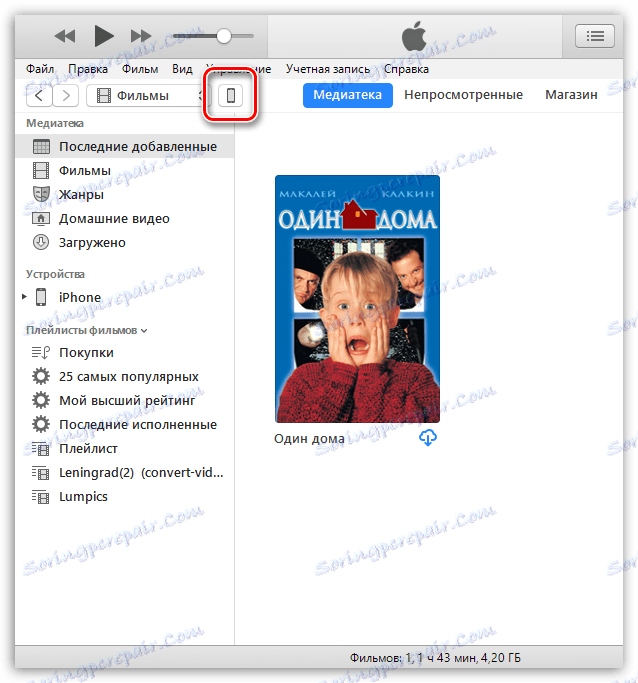
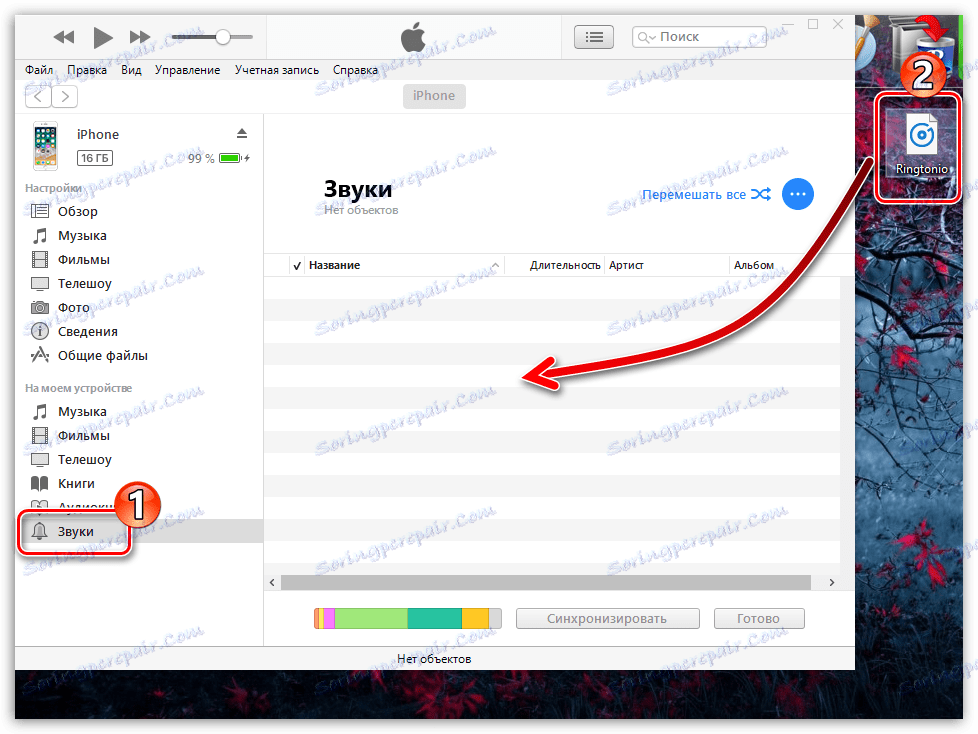
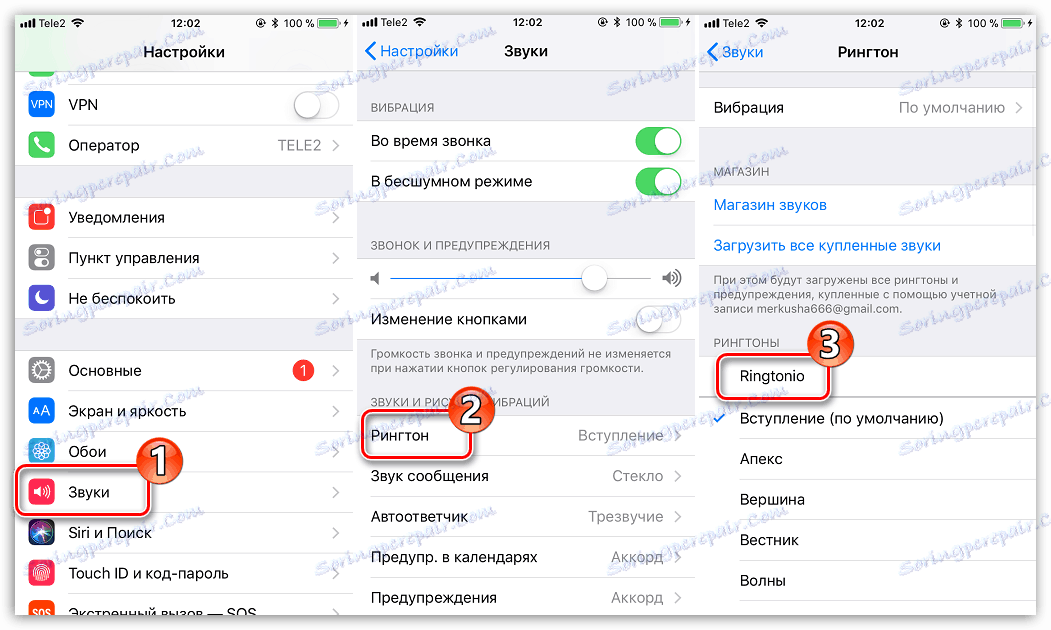
قد يبدو إنشاء نغمة رنين للآيفون لأول مرة بمثابة مهمة شاقة. إذا كان ذلك ممكنًا - استخدم خدمات أو تطبيقات ملائمة ومجانية عبر الإنترنت ، وإذا لم يكن الأمر كذلك ، فسيعمل iTunes على إنشاء نفس نغمة الرنين ، ولكن وقت إنشاء هذا البرنامج سيستغرق قليلاً.
